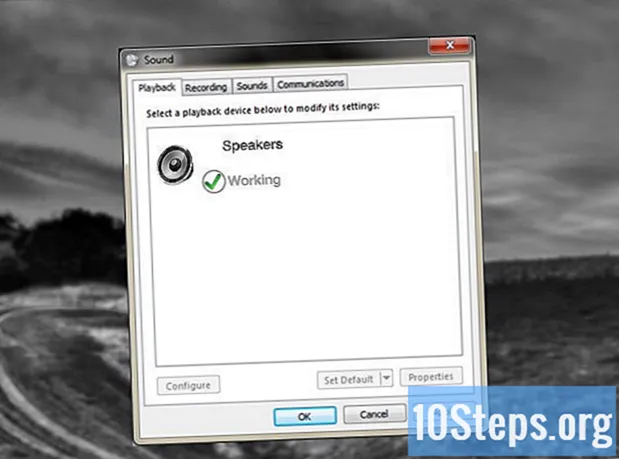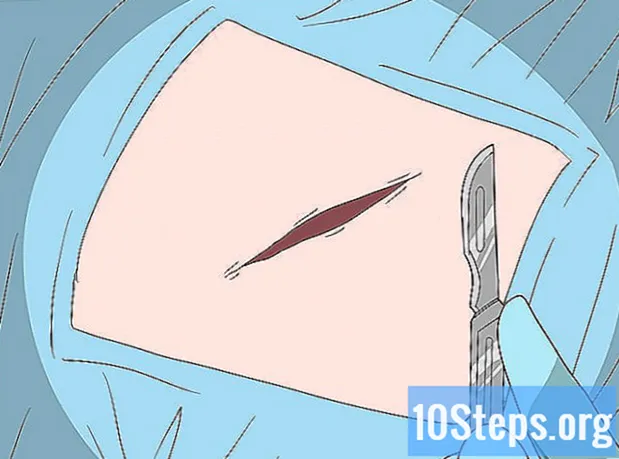작가:
Laura McKinney
창조 날짜:
6 4 월 2021
업데이트 날짜:
1 6 월 2024

콘텐츠
이 기사 : iPhone을 Bluetooth 스피커에 연결하기 iPhone이 스피커에 연결되지 못하게하는 문제 제거
Bluetooth 기술 덕분에 무선 스피커를 iPhone에 연결 한 다음 스피커를 통해 iPhone보다 높은 음량으로 음악 또는 오디오 파일을 재생할 수 있습니다. 블루투스를 통해 iPhone을 스피커에 연결하는 과정은 간단하고 쉽습니다.
단계
1 부 iPhone을 Bluetooth 스피커에 연결
-

스피커를 iPhone 근처에 놓습니다. Bluetooth를 통해 iPhone을 스피커에 연결하려면 두 장치가 서로 가까이 있어야합니다. 따라서 블루투스를 통해 iPhone을 연결하는 동안 스피커 근처에 있어야합니다. -

스피커를 켭니다. iPhone을 스피커에 연결하기 전에 자동으로 연결되지 않으면 스피커를 켜고 Bluetooth 기능을 수동으로 활성화해야합니다.- 스피커에서 Bluetooth 버튼을 찾으십시오. 블루투스 스피커를 수동으로 활성화하려면 블루투스 버튼을 눌러야합니다.
- 또한 스피커가 완전히 충전되었거나 새 배터리가 있는지 확인하십시오. 그렇지 않으면 프로세스 중에 스피커가 꺼지면 연결할 수 없습니다.
-

iPhone을 잠금 해제하십시오. iPhone을 잠금 해제하여 전화 설정에 액세스하십시오.- TouchID 기술이 지문을 스캔 할 수 있도록 홈 버튼을 누르고 버튼을 엄지 손가락으로 잡습니다.
- 4 자리 비밀번호를 입력하여 화면 잠금을 해제 할 수도 있습니다.
-

설정에 액세스하십시오. 응용 프로그램 설정 회색 톱니 바퀴 아이콘으로 표시됩니다. 아이콘을 눌러 앱을 엽니 다. -
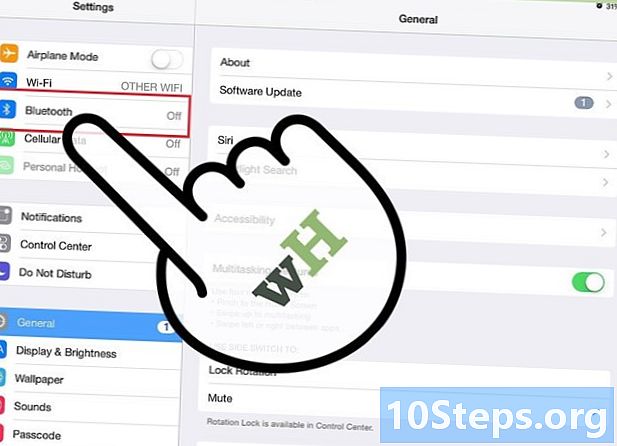
옵션을 선택하십시오 블루투스. 매개 변수 목록에서 옵션을 찾을 수 있습니다 블루투스 근처에 비행기 모드, 와이파이 과 전화. 옵션을 선택하십시오 블루투스 다음 페이지에 액세스하십시오. -

iPhone에서 Bluetooth를 활성화하십시오. 나타나는 화면에서 Bluetooth를 켜는 커서 버튼이 있습니다. 이 버튼을 누릅니다. 커서가 오른쪽으로 이동하고 버튼이 녹색으로 바뀌고 Bluetooth가 활성화되었다는 표시- 원 형태로 일련의 작은 대시를 나타내는 로딩 기호가 잠깐 나타납니다.
- Bluetooth가 활성화되면 커서 아래에 다음이 표시됩니다. 이제 _____의 iPhone으로 검색 가능
-

스피커 아이콘을 찾으십시오. Bluetooth가 활성화되면 iPhone은 근처에있는 Bluetooth 장비를 검색하여 목록에 표시합니다. 장치. 목록에서 스피커를 찾으십시오.- 스피커는 목록에서 단일 Bluetooth 장치 인 것이 이상적이지만 그렇지 않은 경우 목록에서 스피커 브랜드 이름을 찾으십시오 (스피커 이름은 해당 브랜드 이름 일 수 있음).
-

iPhone을 스피커에 연결하십시오. 이렇게하려면 사용 가능한 Bluetooth 장치 목록에서 스피커를 선택하십시오.- 비밀번호를 입력하라는 메시지가 표시됩니다. 일반적으로 생성되는 비밀번호는 0000, 1111 및 1234입니다.이 비밀번호 중 하나를 시도하여 작동하는지 확인하십시오. 그렇지 않으면 스피커 설명서를 참조하십시오.
- iPhone이 Bluetooth 장치에 연결되었다는 알림을 받으십시오.
-
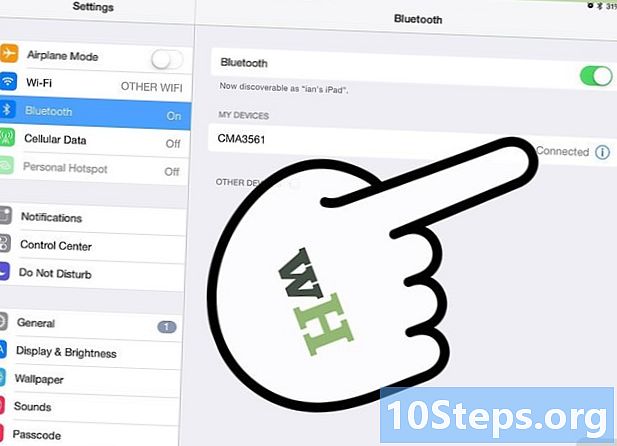
iPhone을 스피커 범위 내에 두십시오. 스피커가 iPhone에 연결되어 사용 중이면 연결을 유지하려면 두 장비가 서로 가까이 있어야합니다. 그렇지 않으면 장치의 연결이 끊어지고 다시 연결해야합니다.
2 부 iPhone을 스피커에 연결하지 못하게하는 문제 해결
-
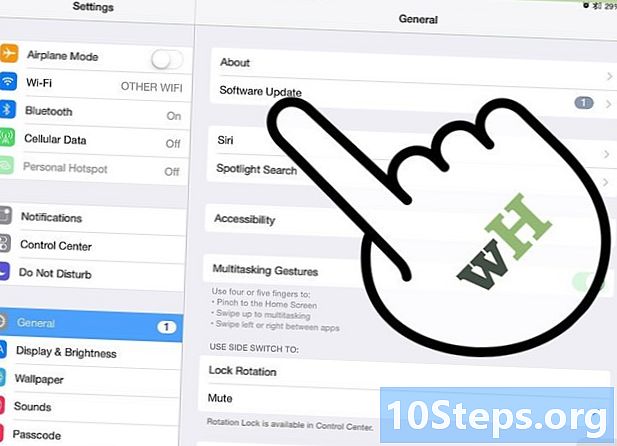
iPhone이 구형 모델인지 확인하십시오. iPhone을 스피커에 연결할 수없는 경우 휴대폰은 Bluetooth 기술을 지원하지 않는 구형 iPhone 모델 일 수 있습니다. 이것은 iPhone 4 및 이전 모델의 경우입니다. iPhone 4S 이상 모델에는 Bluetooth 기능이 있습니다. -

스피커를 다시 시작하십시오. iPhone을 통해 Bluetooth 장치 검색을 시작한 후 스피커가 켜져 있거나 스피커 작동에 버그가있을 수 있습니다. 스피커를 다시 시작하여 문제가 해결되는지 확인하십시오. -
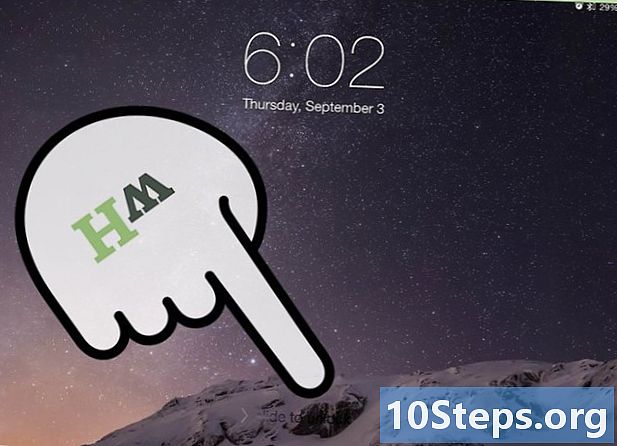
iPhone을 재시동하십시오. 반면에 문제는 iPhone에서 나올 수 있습니다. 여전히 iPhone을 스피커에 연결할 수 없으면 iPhone을 재시동 한 다음 다시 연결해보십시오. -

iPhone을 업데이트하십시오. iPhone이 최신 diOS 버전을 실행하는지 확인하십시오. iPhone을 스피커에 연결할 가능성은 iPhone에서 최신 diOS 버전을 실행하지 않기 때문일 수 있습니다.- iPhone을 iCloud 또는 iTunes에 백업하고 전원에 연결하십시오. 그런 다음 iPhone을 Wi-Fi에 연결하십시오 (아직없는 경우). 앱을 엽니 다 설정 선택 일반그때 소프트웨어 업데이트. 시스템 업데이트가 가능하면 옵션을 선택하십시오 다운로드 및 설치 그런 다음 비밀 코드를 입력하십시오. 업데이트를 설치 한 후 iPhone이 다시 시작되며 iCloud를 포함한 일부 설정을 구성해야합니다. 그런 다음 장치를 다시 연결할 수 있습니다.
-

스피커를 마운트 해제하고 연결을 다시 시도하십시오. 분리하거나 누르십시오 잊지 iPhone에서 사용 가능한 Bluetooth 장비를 다시 검색하도록 스피커를 마운트 해제하고 검색 모드를 다시 활성화 한 다음 스피커를 다시 연결하십시오.